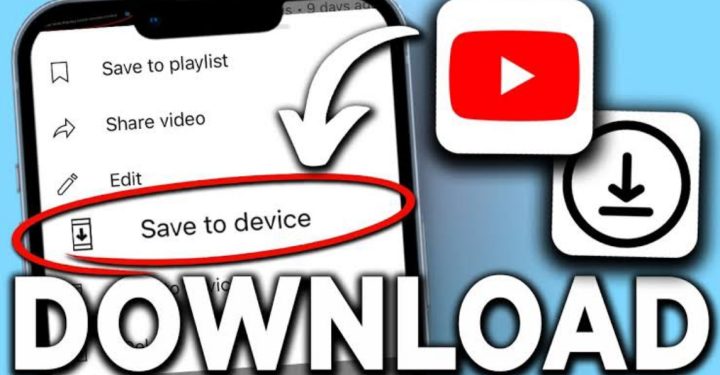携帯電話でWiFiが接続できない原因と解決方法
Wi-Fi に接続できません 携帯電話 ユーザーがよく遭遇する問題の 1 つです。したがって、ユーザーは携帯電話でWiFiが接続できない場合の対処方法を知っておく必要があります。
携帯電話で WiFi が接続できないという問題はいつでも発生する可能性があります。ただし、これが発生すると、ユーザーは WiFi ネットワークを使用してインターネットにアクセスできなくなります。
MLBBダイヤモンドが激安!


 ルディストアーズ
ルディストアーズ

 トップマー
トップマー

 ルディストアーズ
ルディストアーズ

 ルディストアーズ
ルディストアーズ

 ダイヤモンドの王
ダイヤモンドの王

 ルディストアーズ
ルディストアーズ

 ルディストアーズ
ルディストアーズ

 トップマー
トップマー

 ダイヤモンドの王
ダイヤモンドの王

 バンジェフ
バンジェフパニックになる必要はありません。携帯電話で WiFi が接続できない場合は、この記事で説明する方法がいくつかあることがわかりました。
また読む:
携帯電話でWiFiが繋がらない原因
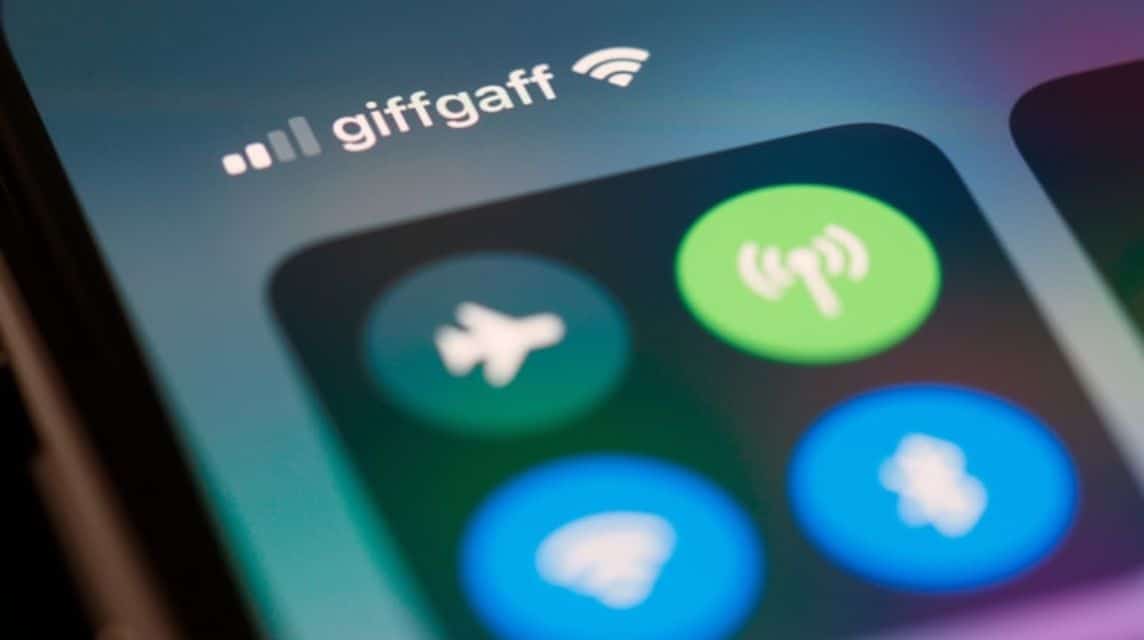
実は、携帯電話でWiFiが接続できない原因はいくつかありますが、その原因の1つはWiFiのパスワードが間違っていることです。
もう一つの原因はシステムに問題があることです スマートフォン 使用すると、WiFi に接続できなくなります。
最後に、間違ったパスワードや使用されているスマートフォン システムとは別に、WiFi ルーターに問題がある可能性もあります。
ただし、携帯電話でWiFiに接続できないという問題が発生した場合は、自分でこれらの問題を解決することができます。
克服方法
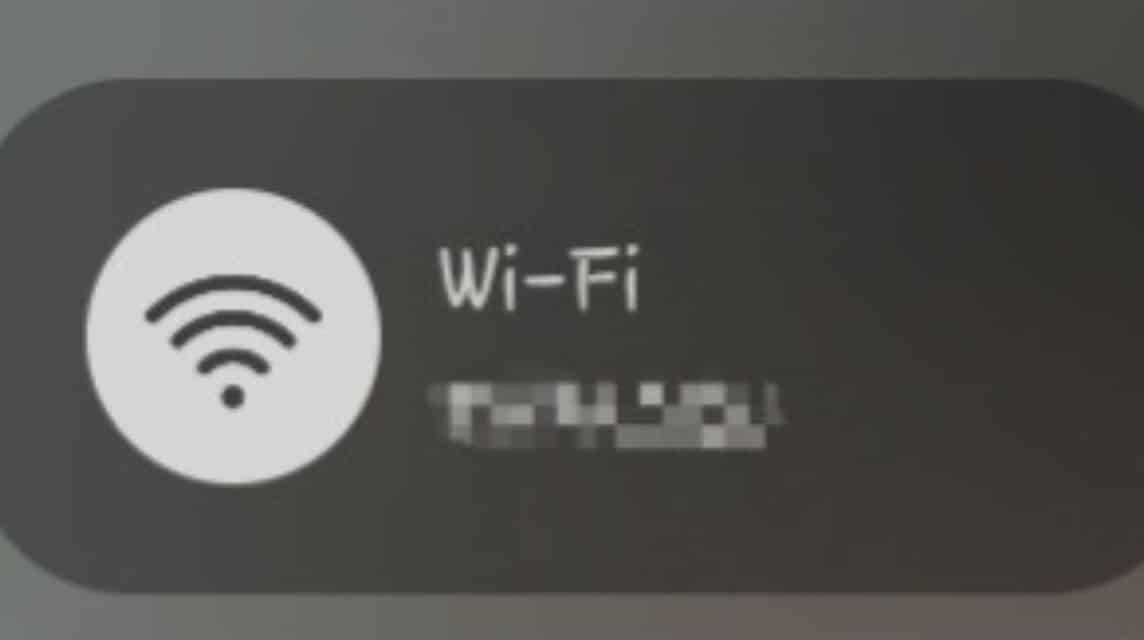
スマートフォンで接続できない WiFi を克服するいくつかの方法は次のとおりです。
WiFi パスワードが間違っています
携帯電話で WiFi に接続できないという問題が発生した場合は、入力したパスワードを再確認できます。
パスワードに使用される大文字、小文字、または記号に注意することが非常に重要です。
したがって、WiFi が接続できるように、すべてのパスワード構成を正しく入力する必要があります。
WiFi接続を確認する
携帯電話が WiFi に接続されていることを確認することが非常に重要です。ただし、接続されていない場合、携帯電話はルーターからの WiFi 信号をスキャンしたり受信したりすることができません。
信号が弱い WiFi に問題がある場合は、WiFi 技術者に連絡してこの問題を解決することもできます。
WiFi を携帯電話に接続する方法は次のとおりです。
- 携帯電話の画面を下にスクロールします。
- 「WiFi」メニューを見つけてクリックします。
- 後で、利用可能な WiFi のリストが表示されます。
- 使用する WiFi を選択します。
- 「WiFi 名」をクリックします。
- パスワードを入力してください。
- 終わり。
WiFi の再接続と切断
携帯電話の WiFi をオフにして再接続することもできます。 WiFi 接続をオフにして、しばらくしてから再度アクティブにすることができます。
ネットワーキングのことは忘れてください
それとは別に、携帯電話に保存されている WiFi ネットワーク接続を忘れたり削除したりして、再接続することもできます。
- 携帯電話の画面を下にスクロールします。
- 「WiFi」メニューを見つけてクリックします。
- 後で、使用された WiFi と利用可能な WiFi のリストが表示されます。
- 接続できないWiFi名を選択してください。
- 「このネットワークを忘れる」オプションを選択します。
- 終了した;
- その後、切断された WiFi の名前を再度クリックします。
- パスワードを入力してください。
- 終わり。
WiFiルーターを再起動する
次に、次の方法で WiFi ルーターを再起動してみてください。
- 電源ボタンを押してルーターの電源を切ります。
- 約 30 秒待ちます。
- 電源ボタンをもう一度押して電源を入れ直します。
- デバイスのインジケータ ライトが点灯した後、DSL (デジタル加入者線) ライトが安定して点滅するまで約 1 分間待ちます。
- 終わり。
HPを再起動する
この方法は、問題が発生した携帯電話システムをリフレッシュして WiFi を携帯電話に接続できるようにするアクションとして使用できます。携帯電話を再起動する方法は次のとおりです。
- 長時間持続する電源はスマートフォンの右側にあります。
- 次に、「再起動」をクリックします。
- 再び電源をオンにするには、電源ボタンを再度数分間押し続けることもできます。
- 終わり。
オペレーティング システムのアップデート
携帯電話のソフトウェア システムをアップデートすることもできます。通常、ソフトウェアのアップデートにより、ネットワークの問題などいくつかの改善がもたらされます。
したがって、これを克服するには、最新バージョンのソフトウェアまたはオペレーティング システムを使用することが非常に重要です。
以下は、オペレーティング システムを更新するための方法です。
- 「設定」メニューを開きます。
- 下にスクロールして「ソフトウェアアップデート」を探します。
- 「ダウンロードしてインストール」をクリックします。
- 後で 2 つのオプションが表示されます。
- 「今すぐインストール」。
- 「後でリマインド」。
- 「今すぐインストール」を選択した場合は、インストール設定プロセスが完了するまで待ちます。
- その後、スマートフォンは自動的に電源が切れます。
- インストールプロセスが完了するまで待ちます。
- 後でスマートフォンの電源が再びオンになり、完了です。
WiFi設定を確認する
デバイスの WiFi 設定を確認することが非常に重要です アンドロイド。もちろん、デバイスが WiFi ネットワークに接続されていることを確認するためです。
SSID 名と WiFi パスワードをチェックして、正しく設定されていることを確認します。 SSID 名を確認する方法は次のとおりです。
- Google Chrome、Opera、または Android 上の別のブラウザ アプリケーションなどのブラウザを開きます。
- ゲートウェイの IP アドレスを入力します。
- 「192.168.1.1」
- 「192.168.1.253」
- 「192.168.1.254」
- ユーザー名とパスワードを入力してください:
- 「管理者」と「管理者」
- 「管理者」と「Telkomdso123」
- 「ユーザー」と「ユーザー」
- ログインすると、ホームページが表示されます。
- 次に、「ローカル ネットワーク」セクションをクリックします。
- 「WLAN」セクションをクリックします。
- 「WLAN SSID 設定」セクションをクリックします。
- 後で、「SSID 名」セクションに SSID という名前が表示されます。
- 終わり。
WiFi パスワードを表示する方法は次のとおりです。
- 次のようなブラウザを開きます グーグルクローム、Android 上の Opera またはその他のブラウザ アプリケーション。
- ゲートウェイの IP アドレスを入力します。
- 「192.168.1.1」
- 「192.168.1.253」
- 「192.168.1.254」
- ユーザー名とパスワードを入力してください:
- 「管理者」と「管理者」
- 「管理者」と「Telkomdso123」
- 「ユーザー」と「ユーザー」
- ログインすると、ホームページが表示されます。
- 「インターフェース設定」メニューを選択します。
- 次に、「ワイヤレス」メニューを選択します。
- WPA2-PSK メニューで、「Pre Shared Key」ツールをクリックします。
- 後で WiFi パスワードが表示されます。
機内モード
機内モードをしばらくオンまたはオフにすると、WiFi 接続が更新され、この問題を解決する効果的な方法になります。
機内モードを有効にする方法は次のとおりです。
- 携帯電話の画面を下にスクロールします。
- 「機内モード」メニューを見つけてクリックして有効にします。
- 非アクティブ化したい場合は、「飛行機」アイコンを再度クリックします。
- 終わり。
キャッシュがいっぱいです
デバイス上のネットワーク キャッシュを確認することもできます。その理由は、このキャッシュが WiFi 接続に影響を与える可能性があるためです。
その間、デバイス設定からネットワーク キャッシュ メモリをクリアしてみることができます。そうすることで、発生した接続の問題を解決できます。
ネットワークのリセット
携帯電話のネットワーク設定をリセットすることもできます。ネットワークをリセットする方法は次のとおりです。
- 「設定」メニューをクリックします。
- 「一般管理」を選択します。
- 「設定をリセット」をクリックします。
- その後、携帯電話は完全にシャットダウンされ、ネットワーク システムがリセットされます。
- 終わり。
工場出荷時設定にリセット
携帯電話を最初に購入したときのような工場出荷時の設定に戻すか、空にすることもできます。その後、すべての設定は初期設定に戻ります。
工場出荷時設定にリセットする前に、携帯電話上のすべてのデータをバックアップする必要があることに注意してください。
また読む:
さあ、お気に入りのデジタル製品のニーズを、安く、早く、安全に、すぐに補充してください。 VCGamers マーケットプレイス、 はい!